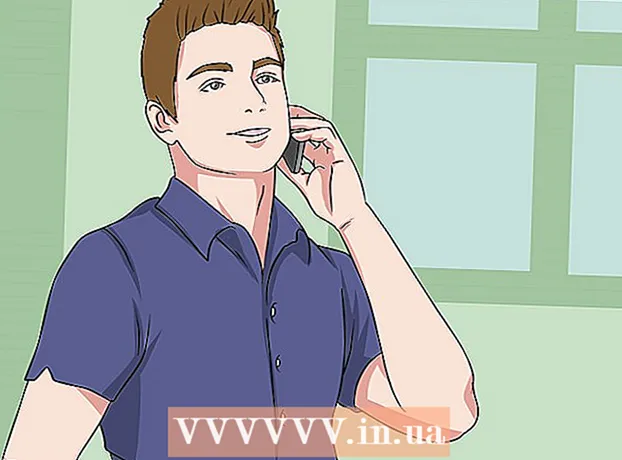Муаллиф:
Frank Hunt
Санаи Таъсис:
17 Март 2021
Навсозӣ:
1 Июл 2024
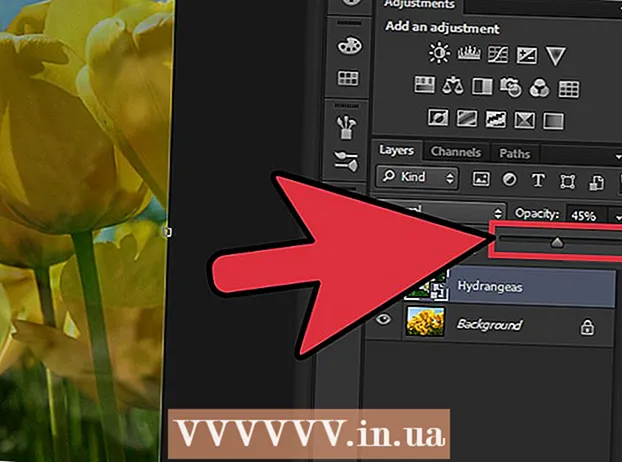
Мундариҷа
Омезиши як акс бо акси дигар яке аз роҳҳои истифодаи Adobe Photoshop мебошад. Шумо метавонед ин корро тавассути қабатҳои тасвирҳои худ ва тасҳеҳ кардани градиент ё ношаффофии тасвир иҷро кунед. Барои ин, шумо ду тасвирро дар як файл дар қабатҳои гуногун ҷойгир карда, ниқоби қабатро илова мекунед ва сипас бо асбоби Градиент тағироти зарурӣ ворид мекунед. Танзими фарогирӣ тақрибан худи ҳамин раванд аст. Тафтиши қабатҳои худро фаромӯш накунед, то боварӣ ҳосил кунед, ки тағиротҳоро дар ҷои лозима ворид кардаед.
Ба қадам
Усули 1 аз 2: Истифодаи градиент
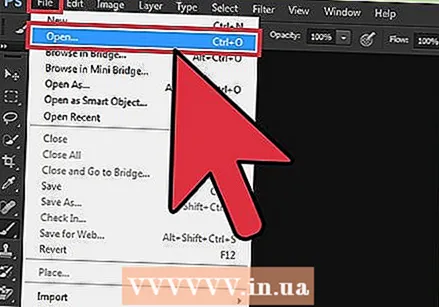 Тасвирро дар Photoshop кушоед. Аз менюи "Файл" "Кушодан" -ро интихоб кунед ва ба тасвири аввалине, ки мехоҳед ҳамчун замина истифода баред, мурур кунед.
Тасвирро дар Photoshop кушоед. Аз менюи "Файл" "Кушодан" -ро интихоб кунед ва ба тасвири аввалине, ки мехоҳед ҳамчун замина истифода баред, мурур кунед. 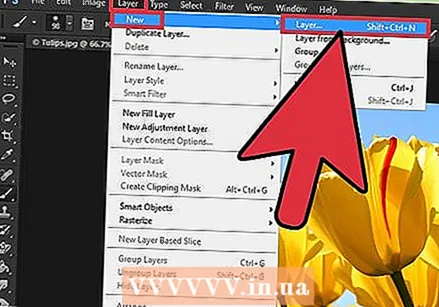 Менюи "Layers" -ро кушоед ва "Layer New" -ро интихоб кунед. Ин зерменюро дар менюи асосӣ пайдо кардан мумкин аст. Қабатҳо ба шумо имкон медиҳанд, ки тасвирро бидуни тағир додани нусхаи аслӣ иваз кунед.
Менюи "Layers" -ро кушоед ва "Layer New" -ро интихоб кунед. Ин зерменюро дар менюи асосӣ пайдо кардан мумкин аст. Қабатҳо ба шумо имкон медиҳанд, ки тасвирро бидуни тағир додани нусхаи аслӣ иваз кунед. 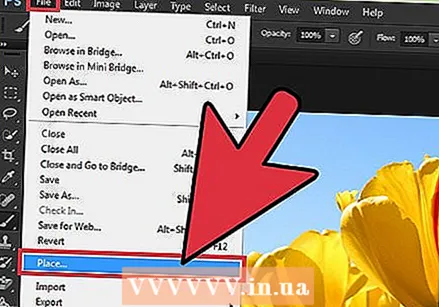 Ду тасвирро ба қабати нав илова кунед. Аз менюи "Файл" "Ҷойҳо" -ро интихоб кунед ва ба тасвири дуввуме, ки мехоҳед истифода баред, то дар аввал хира шавед.
Ду тасвирро ба қабати нав илова кунед. Аз менюи "Файл" "Ҷойҳо" -ро интихоб кунед ва ба тасвири дуввуме, ки мехоҳед истифода баред, то дар аввал хира шавед. 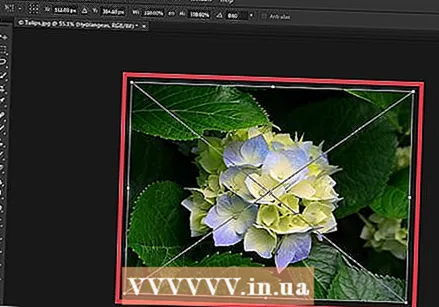 Тасвирҳоро кашед, то онҳоро ҷойгузин кунед. Канорҳои тасвирҳоро дар паҳлӯи якдигар ҷойгир кунед, дар он ҷое, ки шумо мехоҳед таъсири хира истифода шавад.
Тасвирҳоро кашед, то онҳоро ҷойгузин кунед. Канорҳои тасвирҳоро дар паҳлӯи якдигар ҷойгир кунед, дар он ҷое, ки шумо мехоҳед таъсири хира истифода шавад. - Тасвирҳои заминаро интиқол додан ғайриимкон аст. Агар яке аз тасвирҳои шумо ҳамчун обои таъин шуда бошад, нигоҳ доред Alt (Windows) ё Tion Опсия (Mac) -ро пахш кунед ва дар заминаи "Фон" дар равзанаи қабатҳо (дар кунҷи поёни рост) ду маротиба клик кунед то онро ба қабати муқаррарӣ табдил диҳед.
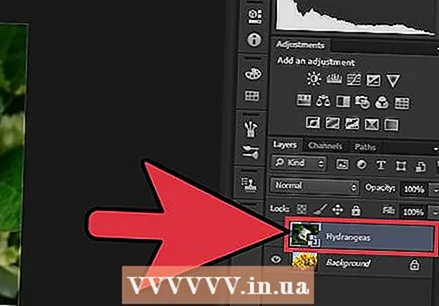 Қабатеро, ки мехоҳед дар тирезаи қабатҳо хира кунед, интихоб кунед. Ин равзана ҳамаи қабатҳои ҷории шуморо нишон медиҳад ва онҳоро дар гӯшаи поёнии рост бо нобаёнӣ ёфтан мумкин аст.
Қабатеро, ки мехоҳед дар тирезаи қабатҳо хира кунед, интихоб кунед. Ин равзана ҳамаи қабатҳои ҷории шуморо нишон медиҳад ва онҳоро дар гӯшаи поёнии рост бо нобаёнӣ ёфтан мумкин аст. 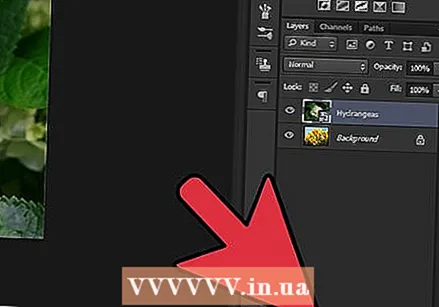 "Иловаи ниқоби қабати" -ро клик кунед. Ин тугма бо доира дар дохили як мураббаъ ифода ёфтааст ва онро дар панели поёнии равзанаи қабатҳо ёфтан мумкин аст. Нишони ниқоб дар паҳлӯи қабати иловашуда пайдо мешавад.
"Иловаи ниқоби қабати" -ро клик кунед. Ин тугма бо доира дар дохили як мураббаъ ифода ёфтааст ва онро дар панели поёнии равзанаи қабатҳо ёфтан мумкин аст. Нишони ниқоб дар паҳлӯи қабати иловашуда пайдо мешавад.  Барои интихоби ниқоби қабат нишонаро клик кунед. Нишона интихоб карда шудааст.
Барои интихоби ниқоби қабат нишонаро клик кунед. Нишона интихоб карда шудааст. 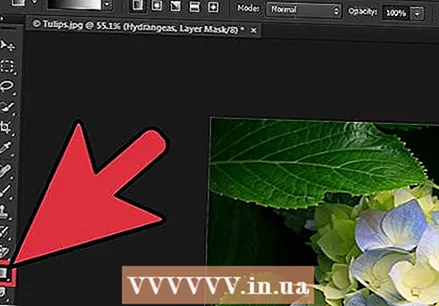 Аз равзанаи асбобҳо "Градиент" -ро интихоб кунед. "Градиент" бо чоркунҷа бо ду ранг намоиш дода мешавад, ки бо ҳам омезиш меёбанд. Равзанаи асбобҳоро бо нобаёнӣ дар тарафи рости тиреза ёфтан мумкин аст.
Аз равзанаи асбобҳо "Градиент" -ро интихоб кунед. "Градиент" бо чоркунҷа бо ду ранг намоиш дода мешавад, ки бо ҳам омезиш меёбанд. Равзанаи асбобҳоро бо нобаёнӣ дар тарафи рости тиреза ёфтан мумкин аст. - Шумо инчунин метавонед миёнабури клавиатураро истифода баред Г. барои интихоби ин асбоб.
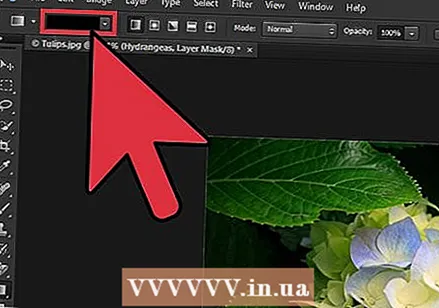 Gradient Picker ро кушоед. Gradient Picker пас аз интихоби "Gradient" дар кунҷи болоии чапи менюи асосӣ ҷойгир аст ва панелро бо градиентҳои гуногун намоиш медиҳад.
Gradient Picker ро кушоед. Gradient Picker пас аз интихоби "Gradient" дар кунҷи болоии чапи менюи асосӣ ҷойгир аст ва панелро бо градиентҳои гуногун намоиш медиҳад. 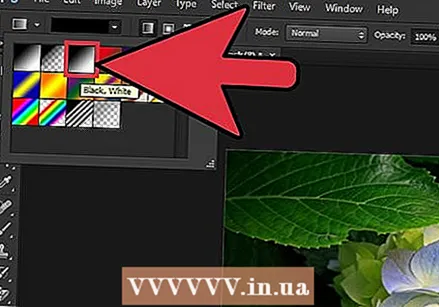 Градиенти сиёҳ ва сафедро интихоб кунед. Градиенти сиёҳ ва сафед сеюм аз чап дар қатори болоии Gradient Picker мебошад.
Градиенти сиёҳ ва сафедро интихоб кунед. Градиенти сиёҳ ва сафед сеюм аз чап дар қатори болоии Gradient Picker мебошад. - Шумо инчунин метавонед градиентҳои рангҳои дигарро интихоб кунед (масалан, бо рангҳо), аммо аз таъсири сиёҳи сафед аз сиёҳ то сафед беҳтарин аст.
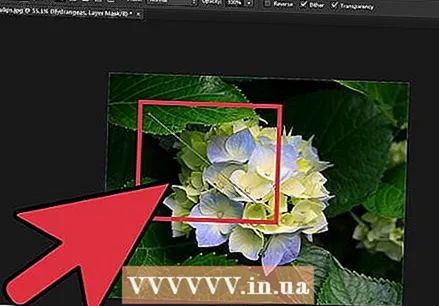 Ангушт занед ва аз нуқтаи тасвире кашед, ки дар он шумо мехоҳед хира сар шавад.
Ангушт занед ва аз нуқтаи тасвире кашед, ки дар он шумо мехоҳед хира сар шавад.- Пеш аз истифодаи градиент, ниқоби қабатро интихоб кунед, вагарна норавшаниҳо дуруст кор намекунанд.
- Нигоҳ доред Ift Shift ки курсорро дар хатти рост ҳаракат диҳед.
 Курсорро ба он ҷое ки мехоҳед пажмурданро боздоред, раҳо кунед. Вақте ки озод карда мешавад, таъсири хира дар тасвири ниҳоӣ нишон дода мешавад.
Курсорро ба он ҷое ки мехоҳед пажмурданро боздоред, раҳо кунед. Вақте ки озод карда мешавад, таъсири хира дар тасвири ниҳоӣ нишон дода мешавад. - Агар шумо хоҳед, ки градиентро боз кунед ва дубора кӯшиш кунед, пахш кунед Ctrl+З. (Windows) ё M Cmd+З. (Мак).
Усули 2 аз 2: Шаффофиро танзим кунед
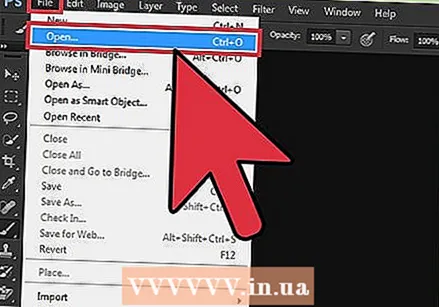 Тасвирро дар Photoshop кушоед. Аз менюи "Файл" "Кушодан" -ро интихоб кунед ва аввалин тасвиреро, ки мехоҳед ҳамчун замина истифода баред, ҷустуҷӯ кунед.
Тасвирро дар Photoshop кушоед. Аз менюи "Файл" "Кушодан" -ро интихоб кунед ва аввалин тасвиреро, ки мехоҳед ҳамчун замина истифода баред, ҷустуҷӯ кунед. 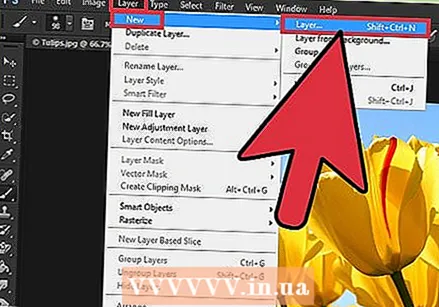 Менюи "Layers" -ро кушоед ва "Layer New" -ро интихоб кунед. Ин зерменюро дар менюи асосӣ пайдо кардан мумкин аст. Қабатҳо ба шумо имкон медиҳанд, ки тасвирро бидуни тағир додани нусхаи аслӣ иваз кунед.
Менюи "Layers" -ро кушоед ва "Layer New" -ро интихоб кунед. Ин зерменюро дар менюи асосӣ пайдо кардан мумкин аст. Қабатҳо ба шумо имкон медиҳанд, ки тасвирро бидуни тағир додани нусхаи аслӣ иваз кунед. 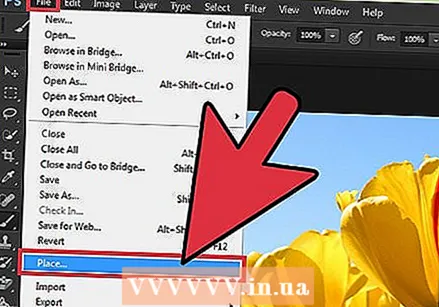 Ду тасвирро ба қабати нав илова кунед. Аз менюи "Файл" "Ҷойҳо" -ро интихоб кунед ва ба тасвири дуввуме, ки мехоҳед истифода баред, то дар аввал хира шавед.
Ду тасвирро ба қабати нав илова кунед. Аз менюи "Файл" "Ҷойҳо" -ро интихоб кунед ва ба тасвири дуввуме, ки мехоҳед истифода баред, то дар аввал хира шавед. 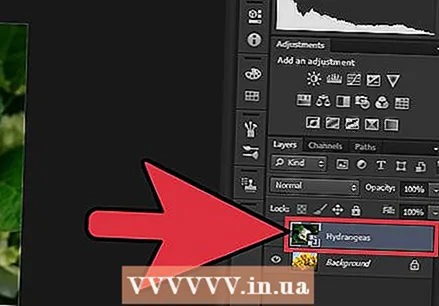 Қабатеро, ки мехоҳед дар тирезаи қабатҳо хира кунед, интихоб кунед. Ин равзана ҳамаи қабатҳои ҷории шуморо нишон медиҳад ва онҳоро дар гӯшаи поёнии рост бо нобаёнӣ ёфтан мумкин аст.
Қабатеро, ки мехоҳед дар тирезаи қабатҳо хира кунед, интихоб кунед. Ин равзана ҳамаи қабатҳои ҷории шуморо нишон медиҳад ва онҳоро дар гӯшаи поёнии рост бо нобаёнӣ ёфтан мумкин аст. - Боварӣ ҳосил кунед, ки қабати шумо хира кардан мехоҳед дар болои тасвири дигар бошад. Барои ҷобаҷогузории онҳо шумо метавонед қабатҳои тирезаи қабатҳоро клик кунед ва кашед. Қабатҳое, ки дар болои дигарон гузошта шудаанд, дар боло мебошанд.
 Менюи "Фарогирӣ" -ро интихоб кунед. Шумо инро дар болои равзанаи қабатҳо пайдо карда метавонед.
Менюи "Фарогирӣ" -ро интихоб кунед. Шумо инро дар болои равзанаи қабатҳо пайдо карда метавонед. 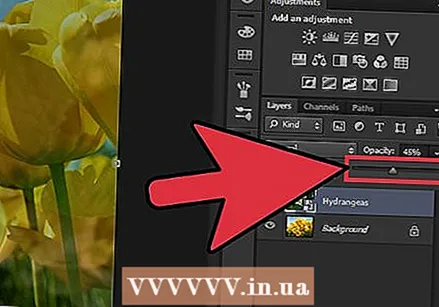 Шаффофиятро ба сатҳи шаффофият, ки ҷустуҷӯ мекунед, танзим кунед. Агар шумо Opacity -ро паст кунед, тасвир шаффофтар мешавад ва тасвири аслиро ошкор мекунад. 100% комилан ношаффоф ва 0% комилан шаффоф аст.
Шаффофиятро ба сатҳи шаффофият, ки ҷустуҷӯ мекунед, танзим кунед. Агар шумо Opacity -ро паст кунед, тасвир шаффофтар мешавад ва тасвири аслиро ошкор мекунад. 100% комилан ношаффоф ва 0% комилан шаффоф аст. - Шумо метавонед шаффофиро бо слайдер ё тавассути "Қабатҳо> Услуби Қабат> Опсияи Омехта" дар менюи асосӣ танзим кунед.
Талабот
- Photoshop
- Ду тасвир